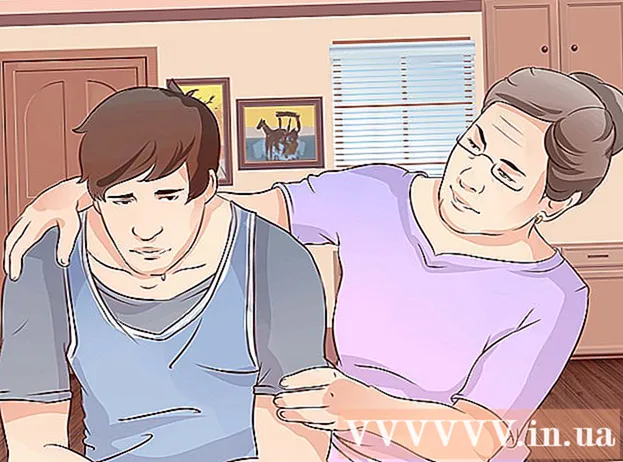Autor:
John Stephens
Data Creației:
28 Ianuarie 2021
Data Actualizării:
1 Iulie 2024

Conţinut
Acest articol wikiHow vă învață cum să importați mesaje Yahoo și contacte în căsuța de e-mail Gmail. De asemenea, puteți importa contacte din Yahoo numai dacă doriți. Pentru a comuta de la Yahoo la Gmail, trebuie să utilizați un computer cu conexiune la Internet (nu un smartphone sau tabletă).
Pași
Metoda 1 din 2: Importați întreaga listă de e-mail și contacte
. Această setare se află în partea dreaptă sus a căsuței de e-mail Gmail. Va fi afișat un meniu derulant.

Clic Setări. Această opțiune se află în centrul meniului derulant. Veți deschide pagina Setări.
Faceți clic pe fila Conturi și import. Veți găsi această filă în partea de sus a paginii Setări.

Clic Importați e-mailuri și contacte. Acesta este link-ul situat în secțiunea „Importați e-mailuri și contacte”. Dacă faceți clic pe acest link, va apărea o fereastră pop-up.- Poate fi necesar să faceți clic Importați dintr-o altă adresă dacă ați importat anterior informații dintr-un alt cont de e-mail.

Introduceți adresa de e-mail Yahoo atunci când vi se solicită. Trebuie să tastați câmpul de text din centrul ferestrei care apare.
Clic tiếp tục. Acest buton se află sub câmpul de text. Veți permite Gmail să vă caute adresa Yahoo. După finalizarea căutării, va fi afișată o nouă fereastră.
Conectați-vă la contul dvs. de e-mail Yahoo. În noua fereastră care se deschide, trebuie să introduceți adresa de e-mail Yahoo, faceți clic pe Următor →, tastați parola contului de e-mail, apoi faceți clic pe conectare.
Clic De acord cand esti intrebat. Acest buton albastru este aproape de partea de jos a ferestrei.
Închideți fereastra de conectare Yahoo. Veți fi direcționat către o altă fereastră care va apărea.
Clic Începeți importul. Acesta este butonul gri din partea de jos a ferestrei.
- Mai întâi puteți debifa casetele din această fereastră pentru a dezactiva unele funcții (de exemplu, importați un nou e-mail Yahoo pentru următoarele 30 de zile).
Clic O.K. Acest buton se află în partea de jos a ferestrei. Aici Gmail va începe să importe conversațiile și contactele dvs. de e-mail Yahoo.
- După cum a menționat Google, poate dura până la două zile pentru ca noile e-mailuri să apară în căsuța de e-mail Gmail.
- Puteți închide pagina Setări fără a afecta procesul de import.
Metoda 2 din 2: Importați doar lista de contacte
Deschide Gmail. Accesați https://www.gmail.com/ din browserul web de pe computer. Vă veți deschide căsuța de e-mail Gmail dacă sunteți conectat la contul dvs. Gmail.
- Dacă nu sunteți conectat la Gmail, trebuie să introduceți adresa de e-mail și parola pentru a continua.
Clic Gmail ▼. Acest buton se află în colțul din stânga sus al cutiei poștale. După ce faceți clic, va apărea un meniu derulant.
Clic Contacte. Veți vedea această opțiune în meniul derulant. Pagina listei dvs. de contacte Google Contacts se va deschide.
Asigurați-vă că utilizați versiunea corectă a Agendei Google. Dacă vedeți linkul Încercați previzualizarea contactelor În partea stângă a paginii, trebuie să faceți clic pe ea și să urmați ceea ce apare pe ecran pentru a continua.
Clic Mai Mult. Acest buton este în partea stângă a paginii. Veți extinde meniul Mai Mult, faceți opțiuni Import și Export apărea.
- Dacă nu vedeți această opțiune în partea stângă a paginii, faceți clic mai întâi pe ea ☰ în colțul din stânga sus al paginii.
Clic Import. Această opțiune se află sub secțiune Mai Mult. După ce faceți clic, se va afișa o fereastră.
Clic Yahoo Mail. Acest buton se află în partea de sus a ferestrei pop-up.
Clic SUNT DE ACORD, LASĂ ȘI PLECĂ!cand esti intrebat. Veți vedea această opțiune în colțul din dreapta jos al ferestrei pop-up. Când faceți clic, veți fi redirecționat către pagina de autentificare Yahoo.
Conectați-vă la contul dvs. de e-mail Yahoo. Introduceți adresa de e-mail Yahoo, faceți clic pe Următor →, tastați parola pentru contul de e-mail, apoi faceți clic pe conectare.
Clic De acord cand esti intrebat. Acesta este butonul albastru din partea de jos a ferestrei. Acest pas confirmă faptul că doriți să importați contactele dvs. Yahoo pe pagina dvs. Contacte Google.
Așteptați ca contactele dvs. Yahoo să termine importul. Veți primi o notificare atunci când lista dvs. de contacte este importată cu succes pe pagina Contacte Google.
- Puteți închide pagina Contacte Google fără a opri importul.
Sfat
- O altă modalitate de a trece complet de la Yahoo Mail la Gmail este de a redirecționa Yahoo Mail către Mesaje primite Gmail. În acest fel, puteți vizualiza e-mailurile Yahoo în Gmail fără a fi nevoie să importați lista de contacte sau mesajele deschise.
Avertizare
- Yahoo vă va șterge contul dacă nu vă conectați timp de 12 luni.